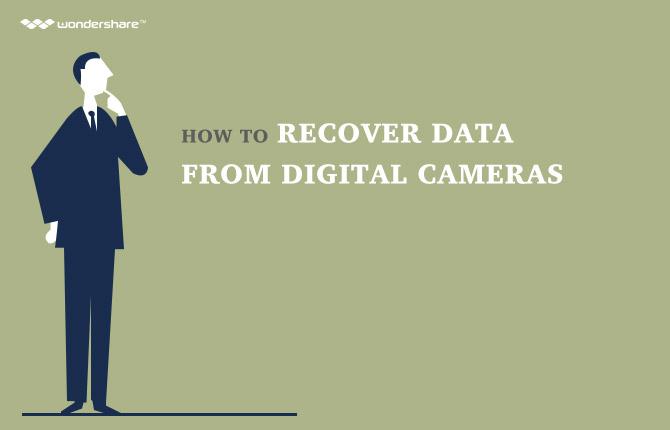Med udviklingen af computere, bliver folk mere og mere afhængige af dem med deres vigtige filer og data. Så bekvemt som hele oplevelsen kan være, gemme dine vigtige data på computeren, kan også være lidt risikabelt og sårbare over for tab som følge af en række forskellige årsager. Det er derfor at tage en backup af din computer til cloud er meget vigtigt, hvis du vil være sikker på, at ingen af dine vigtige data går tabt nogensinde. Der er flere virksomheder, der leverer cloud storage services til deres brugere. Et par detaljer om disse selskaber er omtalt nedenfor.
- Del 1: Hvad er cloud backup?
- Del 2: Oversigt over de mest berømte Cloud baggage Service
- Del 3: Computer Backup Solutions
Del 1: Hvad er cloud backup?
Sky opbevaring kan betegnes som lagring af data, når denne opbevares og vedligeholdes, sikkerhedskopieret og styres fra et fjernt sted. Så når vi taler om cloud backup, det henviser til det faktum, at ud-data vil blive lagret eksternt på en cloud-udbyder. Så i tilfælde af noget fysisk sker med vores computer og dataene går tabt, kunne vi få adgang til alle vores data ved at hente den fra skyen, hvor vi har bakket det op. Cloud backup anses for at være den mest populære form for data backup disse dage. Der er mange selskaber, der tilbyder denne form for ydelser til en meget nominelle beløb. Som en kendsgerning, nogle af disse selskaber tilbyder gratis datalagring faciliteter til en begrænset lagerplads.
Del 2: Oversigt over de mest berømte Cloud baggage Service
Som beskrevet ovenfor, er der mange virksomheder, der tilbyder forskellige former for cloud storage services til deres brugere. En oversigt af de funktioner, der tilbydes af nogle af dem er angivet nedenfor.
Drop boks
Dropbox kan betegnes som pionererne bag hele konceptet af sky opbevaring og backup af data. Det har været i branchen den længste og tilbyder ekstraordinær kvalitet af tjenester, når det kommer til alle tjenester i forbindelse med lagring i skyen. Drop boks kan opfattes som den bedste cloud storage udbyder i øjeblikket findes på markedet. Dette skyldes det faktum, at det er den ældste, og det giver det maksimale antal sky funktioner så godt. Ud over dette, dueslaget er også tilgængelig for folk, der bruger håndholdte enheder som smartphones og tablets. For denne slags brugere, dråbe boks giver også mulighed for automatiseret upload af enhver ny fil, der er kopieret til enheden.
Google Drev
Google drev er en cloud storage tjeneste introduceret af Google for at lette sine brugere. Google drev er et fint valg, når du er interesseret i at tage en sky backup af dine vigtige data. Det tilbyder en række nyttige funktioner, der gør det til et godt valg for forskellige typer af brugere. Google er kendt for alsidighed og Google drev er endnu et eksempel på dette. Hvis du er en google bruger, der foretrækker at holde på at bruge deres tjenester på hver jorden, Google drev er det bedste valg for dig, når det kommer til at tage en backup af din computer ved hjælp af skyen.
Et drev
Et drev kan opfattes som den sky opbevaring service, der tilbydes af Microsoft. Den indeholder en række nyttige funktioner og kan betragtes som det bedste valg for brugere af Microsoft Windows OS, da det giver dem de bedste muligheder kompatibilitetsproblemer. Microsoft One Drive er tilgængelig for brugere, der kører alle de forskellige varianter af Microsoft Windows. Hvis du bruger Windows 8.1 eller vinduer 10, ville du ikke at hente den ene drev ansøgning som det kommer præinstalleret i disse versioner.
Del 3: Computer Backup Solutions
Løsning 1: Brug Dropbox til backup-computer
For at kunne bruge Dropbox til backup-computer til cloud, skal du oprette en konto hos dem og hente deres ansøgning til din computer.
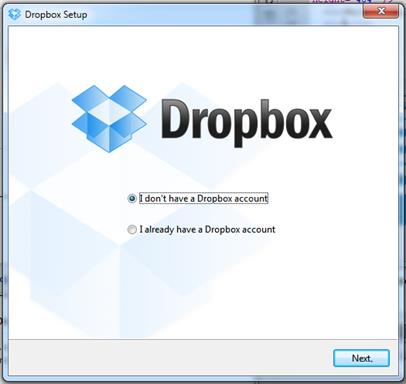
- Nu logge ind på din konto ved at give dit brugernavn og din adgangskode og fuldføre installationen.
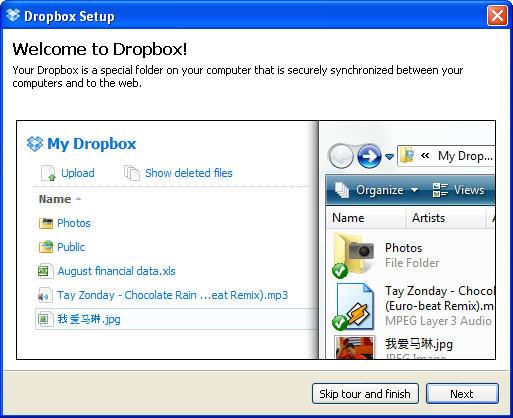
- Nu åbner dit drop boks for at begynde at uploade data for at tage en backup af din computer.
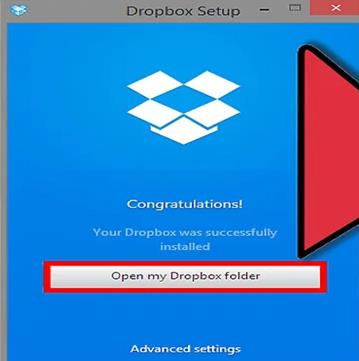
Løsning 2: med Google Drev til backup-computer
For at sikkerhedskopiere din computer til cloud bruge Google Drev, skal du logge ind på Google Drev via din Google-konto.
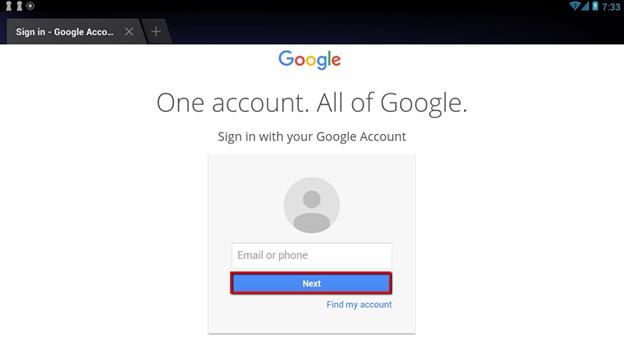
- Nu når det kommer til at tilføje nye filer til Google drev, kan du enten oprette nye filer eller overføre dem fra din computer.
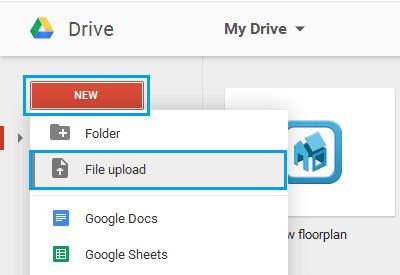
- For at gennemse de filer, du allerede har uploadet på Google Drev, kan du gøre brug af navigationslinjen placeret på venstre side af skærmen.
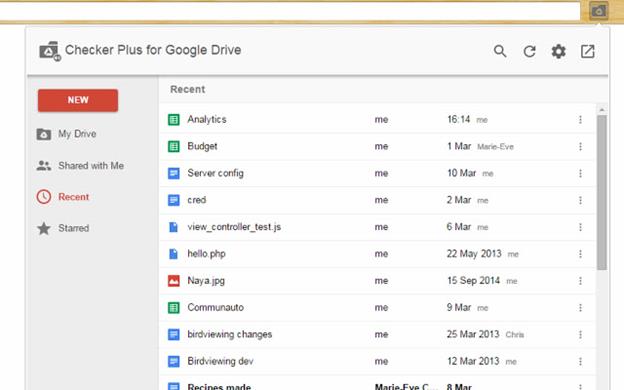
Løsning 3: med Microsoft OneDrive til backup computer
For at sikkerhedskopiere din computer op til cloud hjælp af Microsoft One Drive, først og fremmest er du nødt til at hente Microsoft ene drev på computeren.
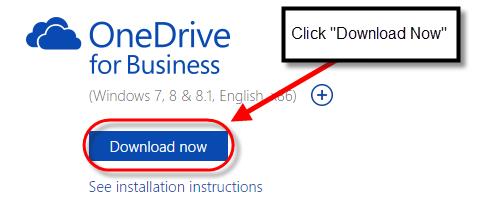
- Når du er færdig, skal du installere det på din computer. Hvis du bruger Windows 8.1 eller vinduer 10, kommer Microsoft One Drive forudinstalleret med dem.
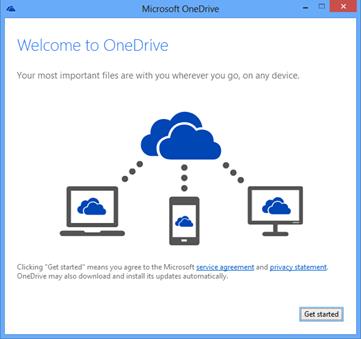
- Nu Log ind på Microsoft ét drev.
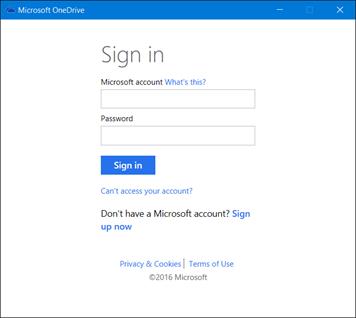
- Efter at logge ind, vil du komme på tværs af denne hjemmeside på et drev, hvor du kan tage sig af alle de operationer, når det kommer til at uploade nye data og visning af de eksisterende filer.
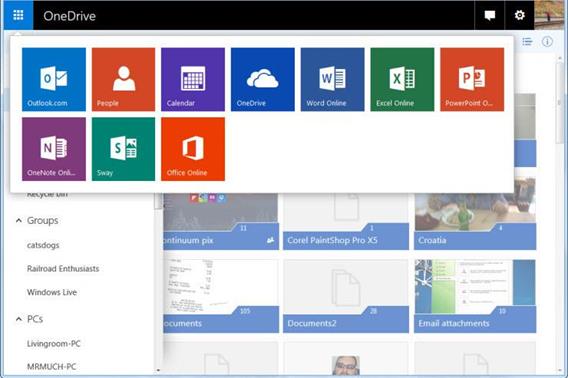
Del 4: Computer Backup Tips:
Et par tips, der kan komme i meget praktisk, når det kommer til at sikkerhedskopiere din computer op til en cloud storage tjeneste er angivet nedenfor for din bekvemmelighed og forståelse.
- Det anbefales at tørre køre restaurering funktion, der tilbydes af din cloud-tjeneste for at undgå ubehageligheder senere.
- Din backup skal automatiseres, så du måske ikke at foretage manuelle backup hver gang du kopiere nogle nye data.
- Sørg for, at ansøgningen admins også er inkluderet i alle de backup-procedurer for din.